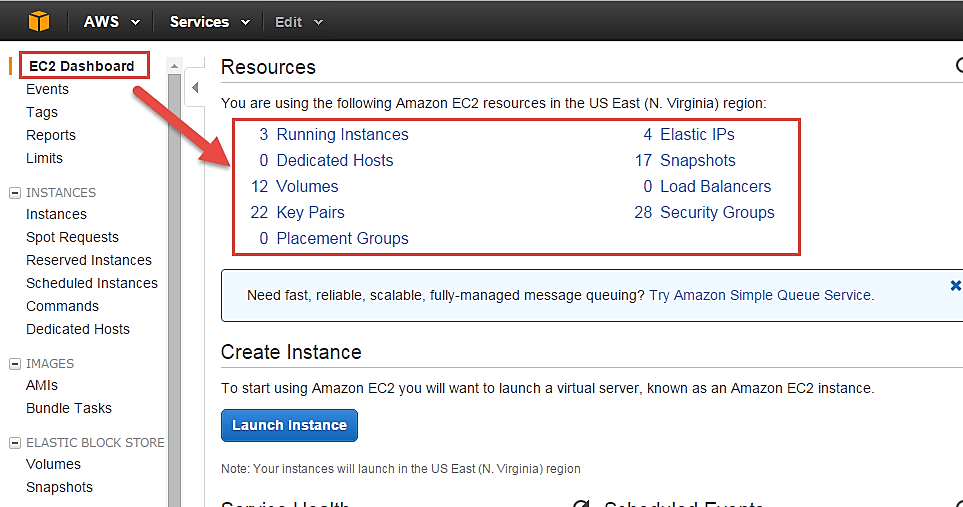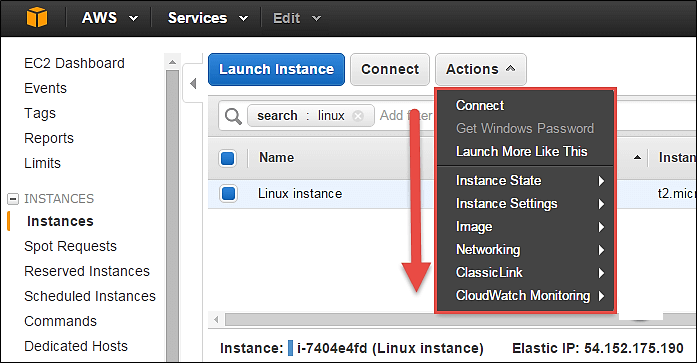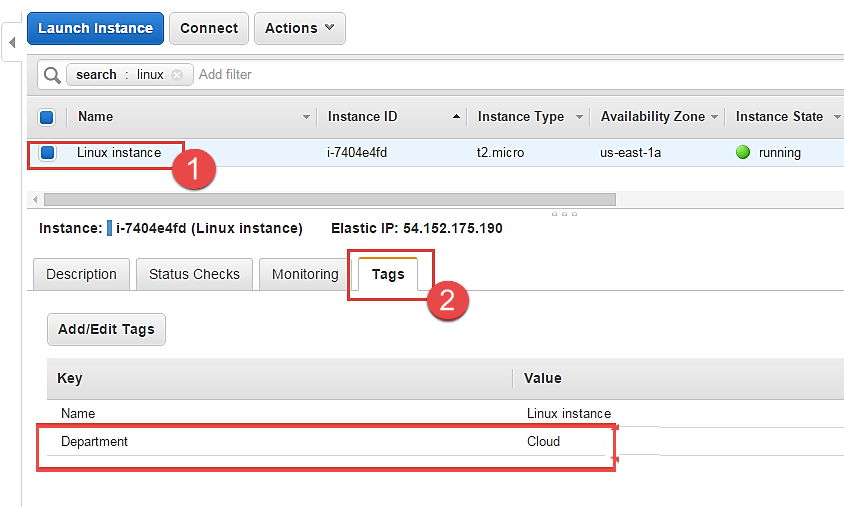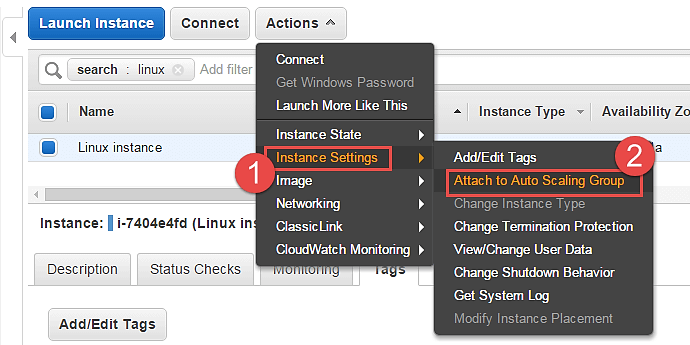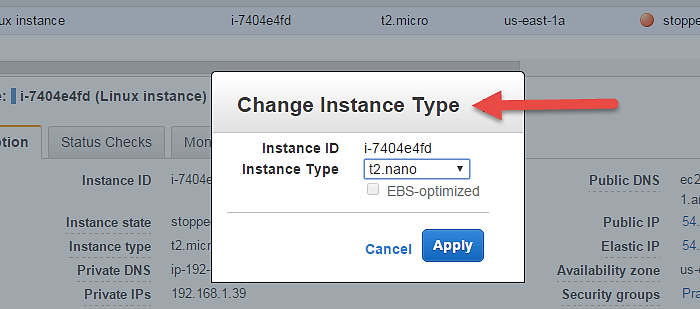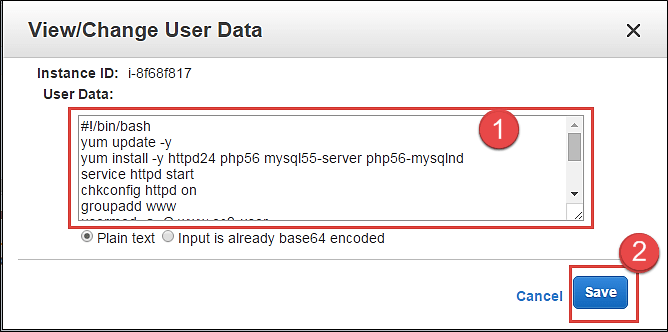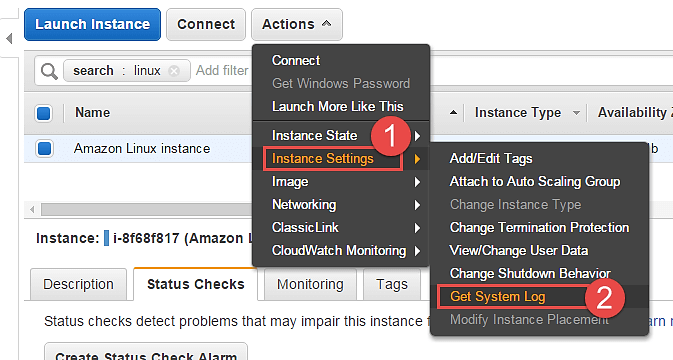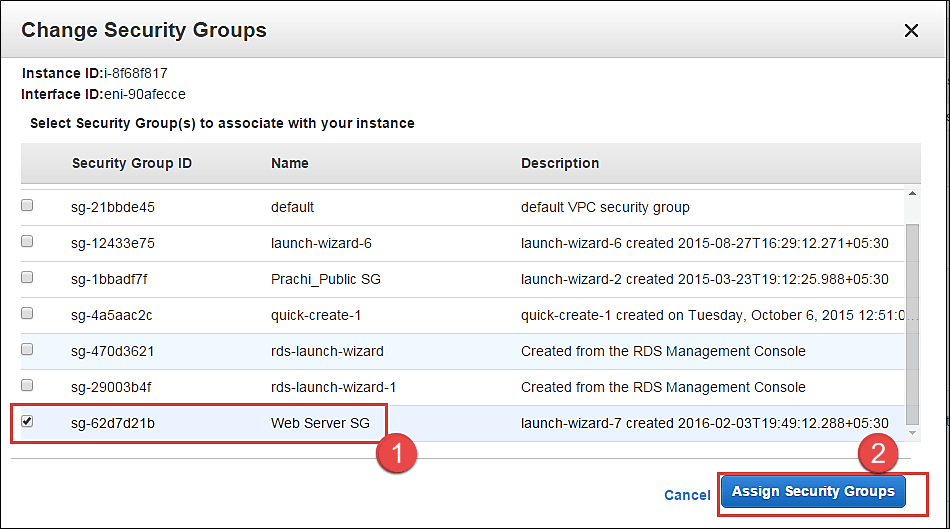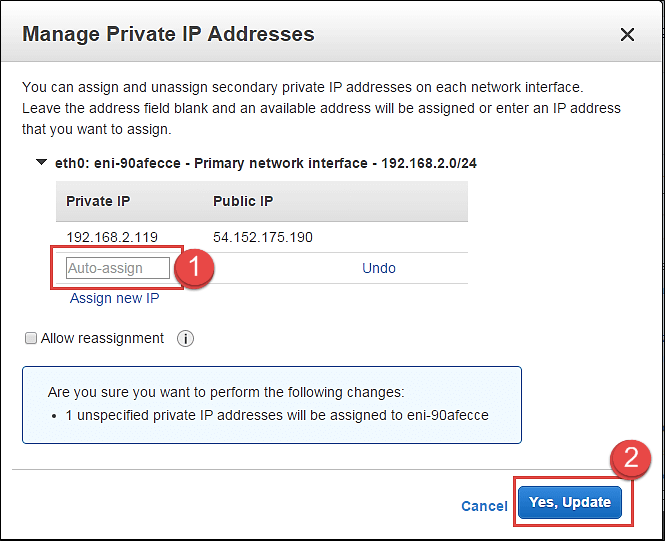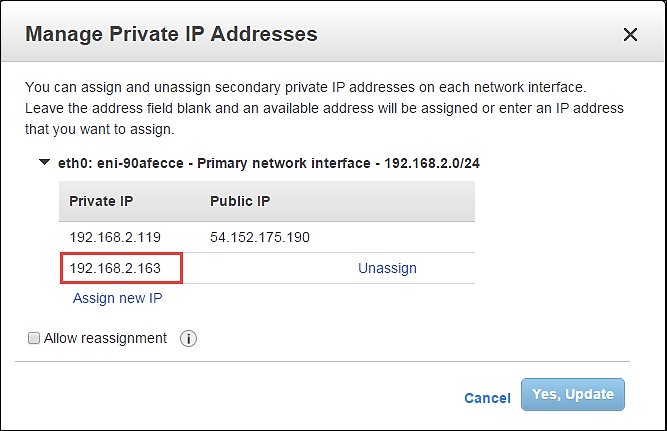Kako promijeniti vrstu instance i sigurnosnu grupu EC2 u AWS-u
EC2 je kratica za Elastic Compute Cloud. To je ponuda računalne usluge iz područja IaaS (Infrastructure as a Service) AWS-a.
Nakon što je EC2 instanca osigurana, vrlo je zgodno ažurirati/modificirati mnoge konfiguracijske parametre instanci pomoću AWS konzole za upravljanje.
Pogledajmo svaki od njih.
Prijava i pristup AWS uslugama
Korak 1) U ovom koraku ćete učiniti
- Prijavite se na svoj AWS račun i idite na karticu AWS Services u gornjem lijevom kutu.
- Ovdje ćete vidjeti sve AWS usluge kategorizirani prema području, tj. Compute, Storage, Database, itd. Za stvaranje EC2 instance, moramo odabrati Computeà EC2 kao u sljedećem koraku.
Otvorite sve usluge i kliknite na EC2 pod Compute services. Ovo će pokrenuti nadzornu ploču EC2.
Ovdje je EC2 nadzorna ploča. Ovdje ćete dobiti sve bitne informacije o aktivnim resursima AWS EC2.
Korak 2) U gornjem desnom kutu nadzorne ploče EC2 odaberite AWS regiju u kojoj želite osigurati EC2 poslužitelj.
Ovdje biramo N. Virginiju. AWS nudi 10 regija diljem svijeta.
Korak 3) Nakon što odaberete željenu regiju, vratite se na nadzornu ploču EC2.
Provjerite parametre modifikacije
Korak 1) Na nadzornoj ploči EC2 odaberite instancu čije konfiguracijske parametre želite izmijeniti i kliknite na gumb "Akcije" kao što je prikazano u nastavku.
Korak 2) Dok kliknete gumb, padajući izbornik će nam pokazati sva područja u kojima možemo mijenjati karakteristike instance.
Pogledajte pojedinosti veze
Opcija povezivanja u nastavku pokazat će nam načine na koje se možemo povezati s EC2 instancom.
Korak 1) Kliknite opciju 'Poveži se'.
Možete odabrati povezivanje sa samostalnim SSH klijentom ili a Java klijent. Dobit ćete postupak korak po korak o tome kako se možete povezati sa svojom instancom.
Za ovaj vodič možemo vidjeti metode povezivanja za a Linux primjer.
Pokrenite više instanci sa sličnom konfiguracijom
Ako imate jednu EC2 instancu koja radi s određenom konfiguracijom, a želite brzo pokrenuti drugu instancu u implementaciji jednim klikom, tada nam opcija 'Pokreni još ovakvih' pomaže u tome.
Korak 1) Kliknite na 'Pokreni više ovakvih'.
Bit ćete odmah preusmjereni na stranicu s detaljima instance pregleda čarobnjaka za pokretanje instance. Ovdje možemo još jednom provjeriti sve detalje.
Korak 2) Na stranici s detaljima instance pregleda kliknite gumb "Pokreni".
Korak 3) U ovom prozoru,
- Odaberite postojeći par ključeva
- Kliknite na "Pokreni instancu".
Napredak pokretanja instance može se vidjeti u nastavku.
U nastavku možete vidjeti da je nova instanca u stanju čekanja prije stvaranja.
Možete vidjeti da nova instanca također ima istu oznaku.
Promijenite stanje instance
Možete promijeniti stanje instance u hodu iz upravljačke konzole jednim klikom.
Korak 1) U ovom koraku kliknite na "Stanje instance" pod akcijama.
- Stop – možete zaustaviti pokrenutu instancu
- Ponovno pokretanje – možete ponovno pokrenuti instancu
- Prekini – možete trajno izbrisati instancu
Promjena postavki instance
Ovdje možete promijeniti mnoge postavke instance kao što su sigurnosne grupe, zaštita od prekida itd.
Pogledajmo svaki detaljnije.
Stvorite oznake
Dodaj/uredi oznake – Možete dodati ili urediti oznake dodijeljene instanci. Označavanje olakšava vlasniku tvrtke AWS računa praćenje instanci, posebno ako postoji više okruženja.
AWS administratori trebaju svakoj instanci dodijeliti oznaku na temelju segregacije, npr.: označavanje svih instanci u proizvodnom okruženju kao 'Prod' ili označavanje instanci koje pripadaju odjelu inicijalima odjela itd. Označavanje je vrlo učinkovita metoda za praćenje troškova od instanci također.
Pogledajmo kako promijeniti oznake
Korak 1) U ovom koraku
Korak 2) Oznaka je samo par ključ-vrijednost.
- Stoga smo dodijelili novu oznaku kao odjel i dodali njegovu vrijednost kao oblak.
- Kliknite na Spremi
Korak 3) Vratite se na nadzornu ploču EC2 i
- Ponovno odaberite svoju instancu
- Odaberite karticu 'Oznake'
Imajte na umu da se nova oznaka kao "Odjel" s vrijednošću kao Cloud pojavila pod oznakama.
Pripoji grupi za automatsko skaliranje
EC2 instanca može se pridružiti grupi za automatsko skaliranje u hodu.
Korak 1) U ovom koraku radimo sljedeće stvari
- Kliknite na "Postavke instance"
- Kliknite na 'Attach to Auto Scaling Group'.
Korak 2) U ovom koraku
- Priložite instancu postojećoj AS grupi. Također možete stvoriti novu AS grupu u ovom koraku.
- Odaberite jednu AS grupu s popisa već postojećih grupa.
- Kliknite na 'Priloži'.
Ova radnja priložit će vašu instancu grupi za automatsko skaliranje u vašem okruženju.
Kako promijeniti vrstu instance u AWS-u
Možete promijeniti vrstu instance svoje instance ako želite instancu više konfiguracije prema zahtjevima vaše aplikacije. To se može učiniti za okomito skaliranje vaše instance i pružanje više računalnog/memorijskog kapaciteta.
Pogledajmo kako to učiniti.
Ne možete promijeniti vrstu instance ako se radi o poslužitelju koji radi. Morate to zaustaviti prije nego što to učinite.
Korak 1) Idite na "Stanje instance".
Kliknite na 'Stop'. Ovo će zaustaviti instancu.
Imajte na umu da je stanje instance sada u načinu rada "zaustavljanje" na nadzornoj ploči EC2. Sada mijenjate vrstu instance.
Korak 2) Idite na "Postavke instance".
Kliknite na "Promijeni vrstu instance"
Korak 3) Provjerite skočni prozor.
Pojavit će se skočni prozor Promjena vrste instance.
Korak 4) Odaberite vrstu instance.
Možete birati između niza dostupnih vrsta EC2 instanci. Za ovaj vodič, mijenjamo ga u t2.nano samo radi demonstracije.
Korak 5) Odaberite t2.nano.
Odaberite t2.nano i kliknite na 'Primijeni'.
Korak 6) Otvorite nadzornu ploču EC2.
Obavijest na nadzornoj ploči EC2, vaša vrsta instance automatski je promijenjena u navedenu vrstu.
Sada možete pokrenuti svoju instancu i nastaviti s operacijama na njoj. Neće biti promjena u drugim konfiguracijskim parametrima, a također će vaše postojeće instalacije na poslužitelju ostati netaknute.
Omogućite zaštitu od prekida
Instanca bi uvijek trebala imati omogućenu zaštitu od prekida, posebno na proizvodnim poslužiteljima. Ovo će osigurati da se vaša EC2 instanca ne prekine slučajno.
AWS će dodati dodatnu razinu sigurnosti u slučaju da slučajno pritisnete opciju prekida instance.
Pogledajmo kako omogućiti zaštitu od prekida.
Korak 1) U ovom koraku
- Idite na "Postavke instance".
- Kliknite na "Promijeni zaštitu od prekida".
Korak 2) Primijetite da je trenutna postavka na našoj instanci onemogućena. Kliknite na "Da, omogući".
Ovo je omogućilo zaštitu od prekida na našoj instanci. Provjerit ćemo hoće li se naša instanca izbrisati kada pritisnemo Prekini.
Korak 3) U ovom koraku
- Odaberite opciju 'Instance State', a zatim
- Kliknite na 'Prekini'.
AWS će vas odmah obavijestiti da EC2 instanca ima "omogućenu zaštitu od prekida" i da je nećete moći izbrisati. Gumb 'Prekini' u nastavku je onemogućen.
Promjena korisničkih podataka
Kada pokrenete novu EC2 instancu, imate opciju proslijediti korisničke podatke instanci za automatsko pokretanje zadataka tijekom pokretanja, npr. uobičajeni konfiguracijski zadaci, init skripte itd.
Možete proslijediti korisničke podatke u obliku skripti ljuske ili naredbi za pokretanje oblaka. To može biti običan tekst, kao datoteka ili kao base64 kodirani tekst za API pozive.
Ovdje ćemo vidjeti kako možemo uređivati te skripte.
Prvo ćete morati zaustaviti instancu, nećete moći uređivati korisničke podatke instance ako je pokrenuta. Na zaustavljenoj instanci izvedite korake u nastavku.
Korak 1) U ovom koraku učinite sljedeće
- Idite na "Postavke instance".
- Kliknite na 'View/Change User Data'.
Ovdje u svrhu demonstracije imamo shell skriptu koja instalira LAMP stog na poslužitelj.
Korak 2) U ovom koraku
- Pregledajte/izmijenite svoje polje korisničkih podataka.
- Kliknite karticu "Spremi".
Promijenite ponašanje isključivanja
Ako ikada slučajno isključite instancu putem OS konzole, ne želite da AWS EC2 zapravo prekine instancu.
Za to možemo postaviti ponašanje isključivanja kao 'Zaustavi' umjesto 'Prekini'. Možemo učiniti i obrnuto ako je zahtjev za prijavu takav.
Pogledajmo kako to postići.
Korak 1) U ovom koraku
- Idite na "Postavke instance".
- Kliknite na "Promijeni ponašanje isključivanja".
Korak 2) U ovom koraku kliknite 'Zaustavi', a zatim pritisnite Primijeni. Postavka će se sukladno tome primijeniti na instancu.
Korak 3) Sada kada se "zaustavi" isključivanje pokrene u konzoli instance putem putty-a, neće se prekinuti. Jednostavno će se normalno ugasiti.
Pogledajte zapisnik sustava
Možete vidjeti zapisnik sustava za bilo koju EC2 instancu u svrhu rješavanja problema itd.
Korak 1) U ovom koraku
- Idite na "Postavke instance".
- Kliknite na 'Get System Log'.
Možete vidjeti zaseban prozor koji prikazuje detalje dnevnika instance. Ovdje možemo vidjeti snimak dnevnika kada je instanca ponovno pokrenuta.
Stvorite instancu AMI
Možete stvoriti AMI svoje EC2 instance za sigurnosnu kopiju.
Korak 1) U ovom koraku
- Idite na 'Slika'.
- Kliknite na 'Stvori sliku'.
Otvorit će se čarobnjak za stvaranje slike.
Korak 2) U ovom koraku
- Dodajte naziv slike
- Dajte neki prijateljski opis za AMI
- Provjerite volumene i pritisnite gumb "Stvori sliku".
AWS će primiti vaš zahtjev za stvaranje slike i odmah poslati obavijest.
Možete provjeriti status zahtjeva na nadzornoj ploči EC2 kao 'na čekanju' baš kao što je prikazano u nastavku.
Nakon nekog vremena status je "dostupan" i imat ćete svoj AMI spreman kao rezervnu kopiju.
Možete ga i deregistrirati na nadzornoj ploči kada sigurnosna kopija bude stara.
Promijenite mrežne postavke instance
Kako promijeniti sigurnosnu grupu
Možete promijeniti SG (sigurnosnu grupu) instance bilo kada. Ako imate drugu sigurnosnu grupu s drugačijim pravilima vatrozida, to možete jednostavno učiniti pomoću konzole.
Da vidimo kako.
Korak 1) U ovom koraku,
- Idite na 'Umrežavanje'.
- Kliknite na 'Promijeni sigurnosne grupe'.
Korak 2) U čarobnjaku za promjenu sigurnosnih grupa prikazat će već postojeći SG na instanci zajedno s popisom svih sigurnosnih grupa u regiji.
Korak 3) U ovom koraku
- Označite kućicu uz željeni SG
- Kliknite gumb "Dodijeli sigurnosne grupe".
Korak 4) Na nadzornoj ploči EC2 možete vidjeti da je SG instance promijenjen. Instanca će sada slati/primati promet na temelju novih SG postavki.
Također možete dodati više sigurnosnih grupa.
Dodajte mrežno sučelje
Mrežno sučelje je kao druga NIC kartica za instancu. Imat će još jedan skup IP-ova uz već postojeće primarno mrežno sučelje.
Korak 1) U ovom koraku
- Idite na 'Umrežavanje'.
- Kliknite na 'Priključi mrežno sučelje'.
Dobit ćete obavijest o pogrešci ako već nemate kreirano mrežno sučelje.
Pogledajmo kako brzo stvoriti mrežno sučelje.
Korak 2) U ovom koraku
- Idite na nadzornu ploču EC2 i kliknite na 'Mrežna sučelja' na lijevom oknu.
- Kliknite gumb "Stvori mrežno sučelje".
Korak 3) U ovom koraku
- Dodajte opis za svoje mrežno sučelje
- Odaberite podmrežu u kojoj želite stvoriti mrežno sučelje. Neka opcija automatskog dodjeljivanja privatne IP adrese bude zadana
- Sigurnosne grupe primjenjuju se na mrežno sučelje instance, tako da ćete ovdje dobiti opciju za isto. Odaberite željeni SG
- Nakon što završite s unosom pojedinosti, kliknite na "Stvori".
Sada se možete vratiti na nadzornu ploču EC2 i provjeriti stvara li se vaše mrežno sučelje.
Sada se vratite na korak 2) i nastavite s odabirom vašeg dostupnog sučelja koje smo upravo stvorili i priložite ga instanci.
Sada, kao što vidite, mrežno sučelje koje smo upravo izradili automatski se navodi ispod.
Vaše će mrežno sučelje odmah biti priključeno na instancu.
Sada se možemo vratiti na nadzornu ploču EC2 i provjeriti našu instancu. Imajte na umu da instanca ima 2 privatna IP-a koja pripadaju 2 mrežna sučelja.
Odvajanje EIP-a
Elastični IP je statički javni IP.
EIP možete odvojiti izravno od nadzorne ploče instance.
Korak 1) U ovom koraku
- Kliknite na "Umrežavanje".
- Kliknite na 'Disociate Elastic IP Address.'
Korak 2) Kliknite na gumb za odvajanje, nakon što smo potvrdili ID instance i EIP.
U nastavku provjerite prikazuje li nadzorna ploča instance EIP polje prazno.
Provjera promjene izvora/odredišta
Atribut Provjera izvora/odredišta kontrolira je li provjera izvora/odredišta omogućena na instanci. Onemogućavanje ovog atributa omogućuje instanci rukovanje mrežnim prometom koji nije posebno namijenjen instanci. Na primjer, instance koje pokreću usluge kao što su prijevod mrežne adrese, usmjeravanje ili vatrozid trebale bi ovu vrijednost postaviti na onemogućeno.
Korak 1) U ovom koraku
- Kliknite na "Umrežavanje".
- Kliknite na 'promijeni izvor/prašinu. Ček'
Korak 2) Kliknite na 'Onemogući'. Ako je već onemogućen, možete ga omogućiti u ovom koraku.
Upravljanje privatnim IP adresama
Možete dodijeliti više privatnih IP adresa jednoj instanci ako je to dizajn vaše aplikacije. Maksimalan broj IP adresa koje možete dodijeliti naravno ovisi o vrsti EC2 instance.
Korak 1) U ovom koraku
- Kliknite na "Umrežavanje".
- Kliknite na "Upravljanje privatnim IP adresama".
Bit ćete preusmjereni na novi prozor za dodjelu sekundarne IP adrese vašoj instanci.
Korak 2) U ovom koraku
- Ovdje ostavljamo polje prazno. Ovo će omogućiti AWS-u da automatski dodijeli bilo koji dostupni privatni IP našoj instanci.
- Kliknite na "Ažuriraj".
Imajte na umu da je IP ovdje automatski dodijeljen.
Također, vratite se na nadzornu ploču EC2 i primijetite 2 dodijeljena privatna IP-a. To su 2 IP adrese na jednom mrežnom sučelju.
Omogućite/onemogućite ClassicLink na VPC
Ako je vaša instanca osigurana u EC2 – Classic, što je način implementacije u AWS-u gdje se resursi osiguravaju izvan VPC-a; tada možete povezati svoju instancu s VPC okruženjem kao što je prikazano u nastavku.
Opcije u nastavku su nam onemogućene jer je naša instanca već u VPC-u.
Omogući detaljno praćenje CloudWatch-a
AWS će prema zadanim postavkama imati omogućen osnovni CloudWatch nadzor na svim svojim resursima. Međutim, ako su naše instance proizvodne instance, možda ćemo htjeti omogućiti detaljan nadzor na njima uz dodatne troškove, naravno.
Korak 1) U ovom koraku
- Kliknite na 'CloudWatch Monitoring'
- Kliknite na 'Omogući detaljan nadzor'
Također možete dodati/urediti alarme koji će vas upozoriti na atribute u mjernim podacima praćenja CloudWatcha.
Također provjerite: - AWS (Amazon Web usluge) Vodič: Osnove za početnike
Rezime
Stoga smo u ovom vodiču vidjeli kako omogućiti/modificirati različite atribute u AWS-u za konfiguraciju instance iz upravljačke konzole nakon što je pokrenuta.
AWS pruža mnogo više konfiguracijskih opcija putem CLI/API-ja.